有朋友问到我 , 她用的是WPS版的电子表格,在用数据透视表进行统计分析数据时 , 想另外加上一些在源数据表中没有的字段进行计算统计,如何添加呢?这个很多人都不知道在哪里添加 。下面就来给大家分享下添加的方法 。
首先 , 在WPS中打开需要处理的数据源表,并制作好数据透视表 , 如下图1,在源表中只有两列计算列,即“借方金额”与“贷方金额” , 做出来的数据透视表也同样就“借方金额”与“贷方金额”两列 。现在我们需要添加第三个计算项目“借方余额” 。
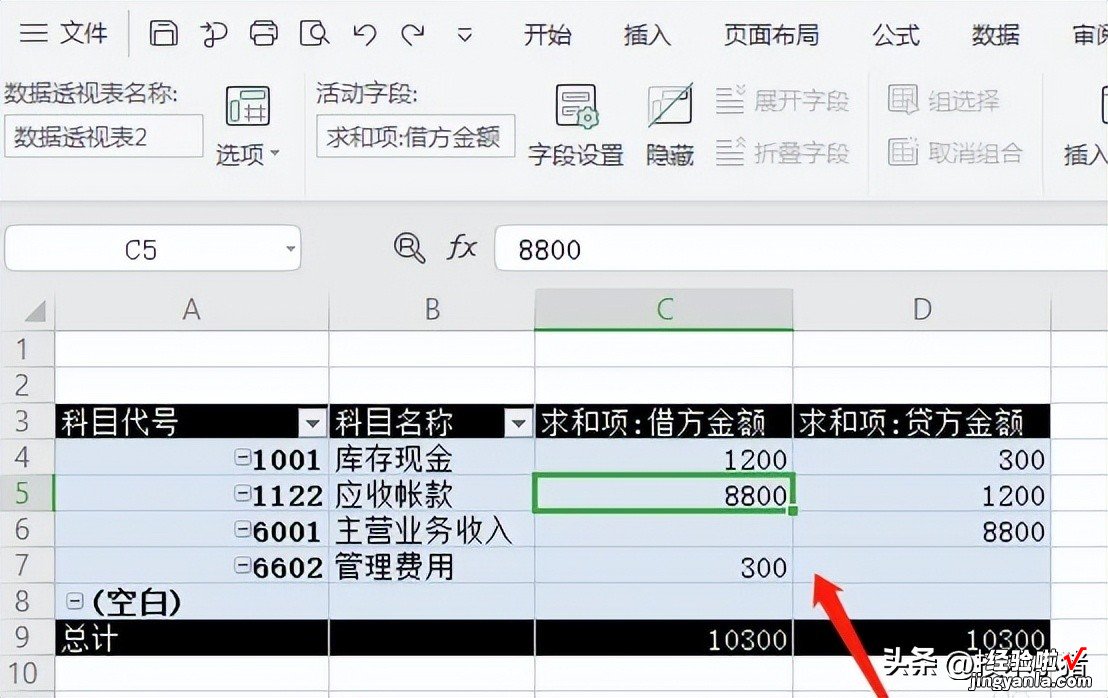
图1
第二步,鼠标点击在数据透视表内的任一单元格,然后点击菜单中的“分析”,如图2所示 。
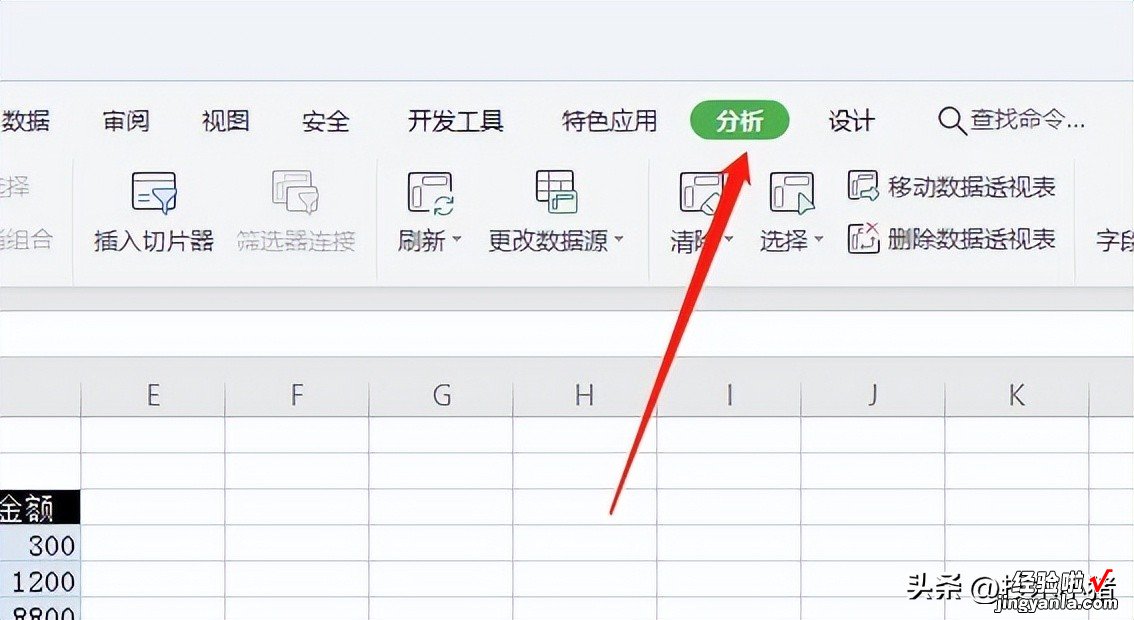
图2
第三步,在“分析”下方的功能区中,向右侧找到“字段、项目”的功能块,如图3所示 。
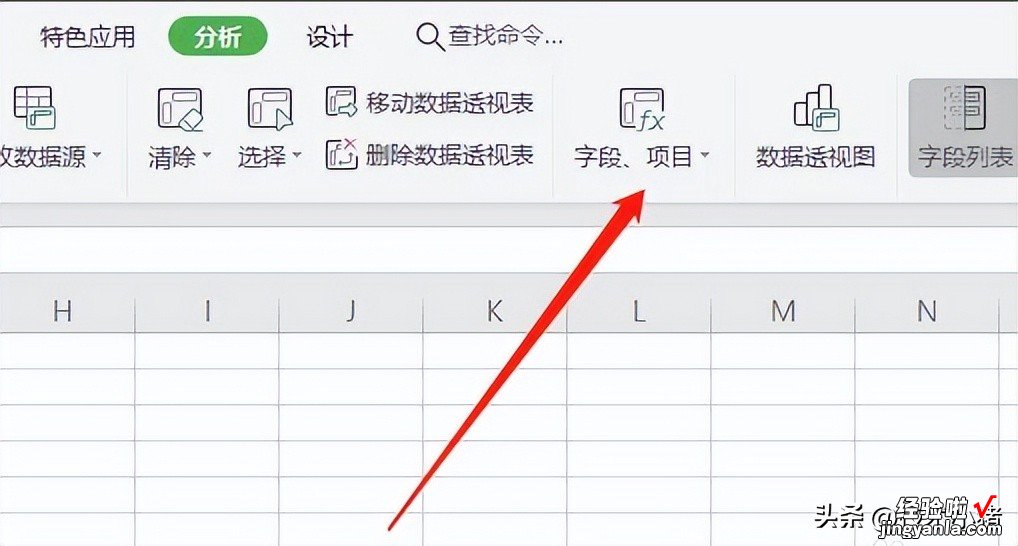
图3
第四步,点击“字段、项目”功能块 , 在向下弹出的下级子菜单中 , 点击第一个命令“计算字段” 。
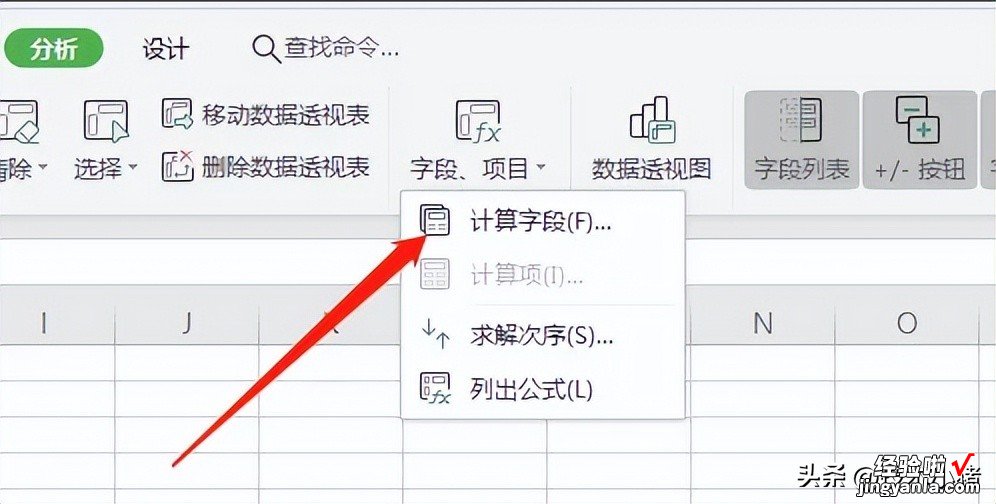
【WPS版的电子表格,如何在数据透视表中添加源表没有的计算字段】图4
第五步,弹出“插入计算字段”对话框,在名称后面的文本框中输入需要的字段名称,如“借方余额” , 在公式后面的文本框中输入要进行计算的公式,如“借方金额-贷方金额” , 这个借方金额与贷方金额可以从下面的字段列表框中找到并双击就会出现在公式中 。
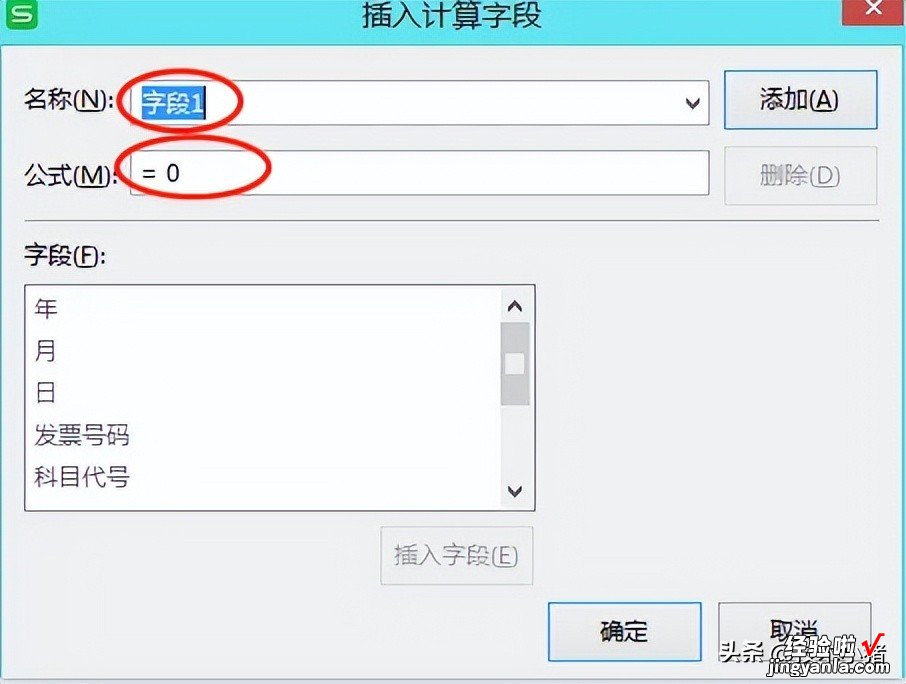
图5
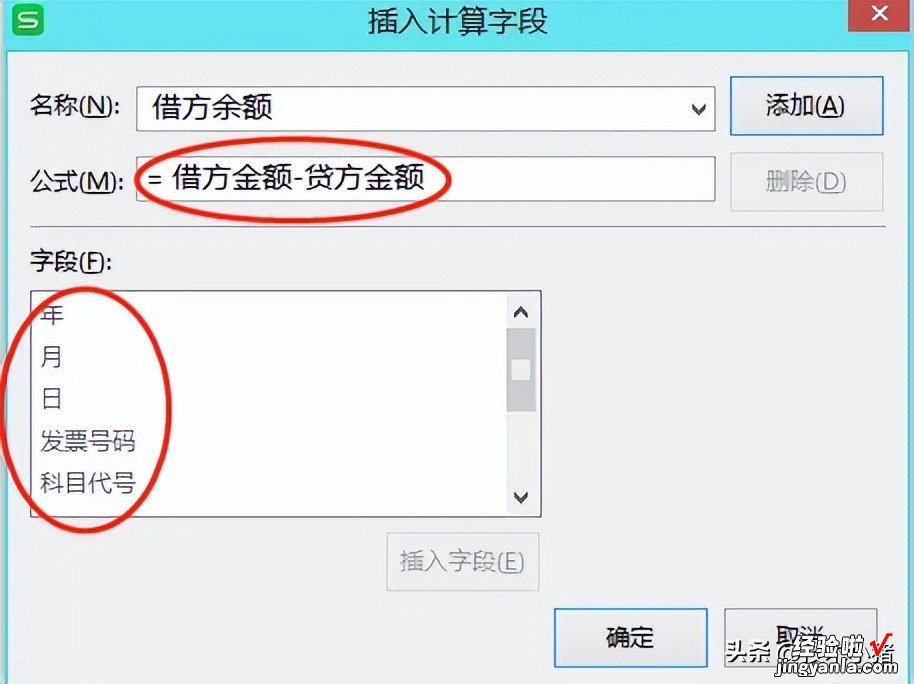
图6
以上输入好后,点击“确定”按钮就完成了 。我们再来看看数据透视表,数据透视表中就出现了第三个计算字段“借方余额”了 。
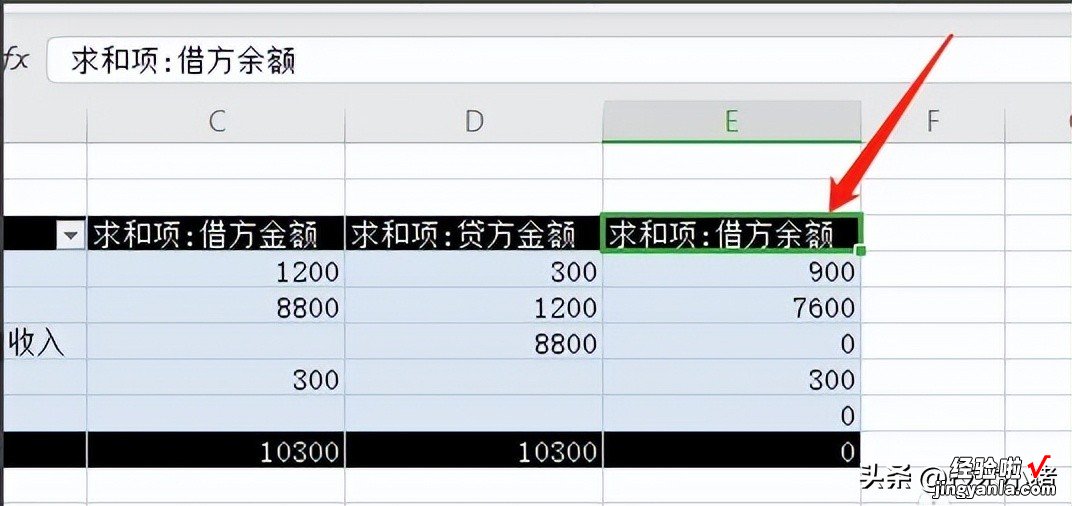
图7
